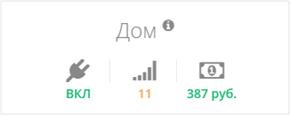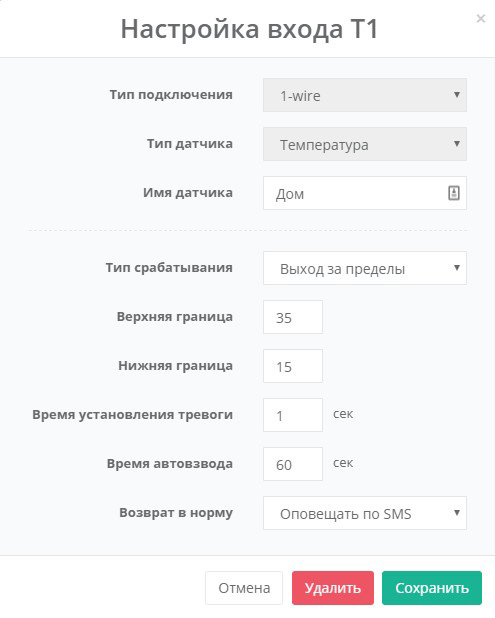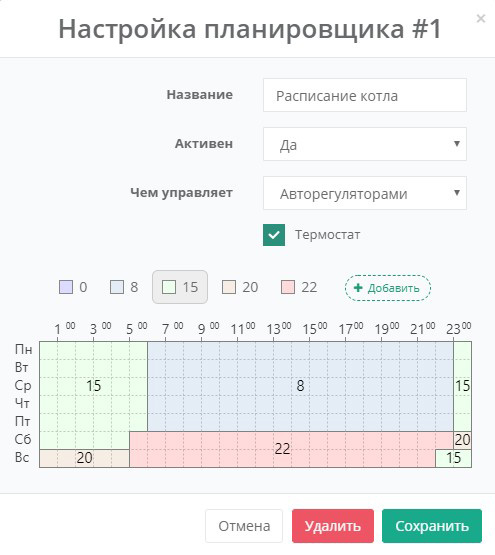Unimon Cloud
Полное руководство пользователя
- Регистрация и вход в систему
- Добавление и удаление устройств
- Интерфейс личного кабинета
- Меню устройства (контроллера)
- Главная страница устройства
- Работа с графиками
- Работа с тревогами
- Настройка устройств
- Настройка входов (датчиков)
- Настройка выходов (реле)
- Настройка авторегуляторов
- Настройка планировщиков
- Настройка LoRaWAN
- Настройка SMS оповещений
- Настройка GSM / WiFi / Ethernet
- Прочие настройки контроллера
- Наборы показателей
- Отображения (мнемосхемы)
- Группы устройств и отображений
- Управление доступом к объектам
- Оповещения в Телеграм
- Журнал изменения настроек
- Экспорт данных в файл
- Классификация тревог
- Ночные тревоги
- Удаление аккаунта
Регистрация и вход в систему
Вход в личный кабинет Unimon
Для входа откройте в браузере ссылку my.unimon.ru. После загрузки откроется страница входа в личный кабинет Unimon (рисунок справа), либо сам личный кабинет, если кто-то был залогинен ранее и не вышел.
Для локальной версии облака ссылка для входа может быть другой.
Если у Вас уже есть учетная запись (e-mail/пароль), введите их и нажмите кнопку Войти. Если оборудование приобретается с настройкой, то обычно реквизиты для входа передаются вместе с системой.
Если учетная запись еще не создана, то нажмите Зарегистрироваться.
Если у Вас уже есть учетная запись, но Вы забыли пароль, то кликните Восстановить пароль (возможно, если используется актуальный e-mail).
Регистрация нового пользователя
Для регистрации нового пользователя нажмите Зарегистрироваться на странице входа по адресу my.unimon.ru и заполните форму (рис. справа).
Вводите актуальные данные. Это поможет Вам восстановить доступ к системе в случае утери пароля, а также быстро связаться с Вами для технической поддержки.
После регистрации войдите в личный кабинет, используя указанные при регистрации e-mail и пароль.
Восстановление пароля пользователя
Если у Вас есть учетная запись (регистрировались ранее), но пароль от нее утерян, то кликните Восстановить пароль на странице входа в систему.
В загрузившейся форме введите e-mail от Вашей учетной записи и нажмите кнопку Восстановить пароль.
На указанный e-mail будет отправлено письмо с уникальной одноразовой ссылкой для сброса пароля, содержащая ключ восстановления.
Перейдите по ссылке из письма, откроется форма сброса пароля (картинка справа), в которой будет поле "Ключ восстановления уже будет заполнено.
Если восстановление пароля выполняется через мобильное приложение, то введите Ключ восстановления из письма вручную.
После этого введите новый пароль и его подтверждение, далее нажмите кнопку Сменить пароль. Пароль будет изменен. Теперь необходимо войти в личный кабинет, используя e-mail и новый пароль.
Выход из личного кабинета
Для выхода нажмите на шестеренку в правом верхнем углу экрана.
В открывшемся меню кликните Выход или Выйти со всех устройств, если надо выйти из всех мест, где Вы были залогинены ранее (другие браузеры, компьютеры, мобильные приложения).
После выхода Вас переместит на страницу входа.
Если будет осуществлен выход из учетной записи в мобильном приложении, то перестанут приходить Push-уведомления.
Добавление и удаление устройств
Добавление нового устройства
Для добавления нового устройства в личный кабинет нажмите кнопку , расположенную в левой панели под всеми объектами. После ей нажатия, откроется форма «Добавление устройства».
Если у Вас нет этой кнопки, значит добавление новых устройств не предусмотрено вашим тарифным планом или ограничено уровнем доступа.
Поля форма добавления устройств:
Тип устройства – модель добавляемого устройства.
UDID устройства – уникальный код, указанный на устройстве
или в паспорте прибора (обычно, MAC-адрес или IMEI).
Промокод – укажите промокод в этом поле, если он у Вас есть.
Название объекта – имя для контроллера, отображается в списке устройств, в тревогах и в других местах интерфейса.
Входит в группу – можно выбрать группу, в которую Вы хотите добавить устройство (должен быть доступ к группе 90 и более).
Номер объекта – можно указать номер/код. Отображается в списке устройств перед названием. По номеру происходит сортировка.
Описание – можно указать небольшие комментарии по объекту (например, номер телефона SIM-карты в устройстве).
После нажатия Сохранить, устройство появится в списке устройств.
Изначально, если выбрать добавленное устройство, центральная область может быть пустой, а иконка в списке серой. Это значит, что устройство ещё ни разу не передавало данные на сервер. После прихода на сервер первых данных, иконка станет зеленой
, а в центральной области будет отображаться актуальная информация с датчиков.
Чтобы получить все актуальные настройки с устройства, нажмитев нижней правой части центральной области.
Так добавить устройство может только один пользователь. Если устройство уже добавлено кем-то в систему, то второй раз его добавить не получится. Если необходимо дать доступ нескольким пользователям,
то добавивший его в систему (владелец устройства) может выделить доступ другим.
Подробнее об этом в разделе "Управление доступом к устройству"
Если при добавлении устройства появляется ошибка «Устройство с таким UDID уже добавлено», но Вы единственный владелец устройства и не делали этого, позвоните в тех. поддержку для решения этой проблемы.
Удаление устройства
Для удаления устройства, откройте Главный экран устройства и кликните
после названия устройства в первой ячейке:
Откроется окно с информацией об устройстве и настройками тревог.
Если позволяет уровень доступа, то снизу будут кнопки:
Редактировать – нужен уровень доступа 50 и более. Подробнее см. ниже.
Отвязать от логина – для доступов менее 90. Отключит устройство от Вашего личного кабинета. Не удалит устройство у других пользователей.
Удалить устройство – нужен уровень доступа 90 (владелец устройства).
Эта кнопка полностью и безвозвратно удаляет устройство из системы.
Кнопка удалит устройство также у всех пользователей, кто имел доступ к нему. Будет удалена вся история показаний, история тревог и вся другая информация по устройству безвозвратно!
Серверные настройки устройства
Если в окне с информацией об устройстве (см. чуть выше) кликнуть по кнопке Редактировать откроется форма изменения серверных настроек. Часть полей аналогична полям формы добавления устройства, но есть и другие настройки:
Группировка тревог – система будет объединять повторные тревоги по типу или по датчику. Это удобно, чтобы похожие тревоги не множились, как отдельные. Рекомендуется выбирать группировку по датчику.
Тревоги об offline – формировать ли специальные тревоги при долгом отсутствии пакетов с данными от контроллера.
От offline до тревоги – время, через которое будет сформирована тревога, после того, как сервер понял, что соединение с устройством потеряно. Если равно "0 мин", то тревога придет сразу же.
Рекомендуется установить значение около 5-10 мин, чтобы при кратковременных разрывах связи не приходили лишние тревоги.
Обычно устройство получает статус offline (красный значок соединения в списке устройств), когда сервер не получил более 2 плановых пакетов.
Интерфейс личного кабинета
Основные элементы интерфейса
После успешной авторизации откроется главная страница личного кабинета с первым доступным устройством или отображением. Если у Вас пока нет привязанных устройств, то будет открыта форма добавления нового устройства.
Внешний вид кабинета, может отличаться в зависимости от настроек и прав доступа пользователя.
Интерфейс состоит из трёх основных областей:
- Панель со списком устройств и отображений.
- Основная область экрана - содержимое зависит от выбранного пункта меню.
Про описание содержимого основного экрана можно прочитать в других разделах. - Панель для отображения тревог и информационных событий (можно скрыть/открыть, нажав на
 в правом верхнем углу экрана).
в правом верхнем углу экрана).
Панель со списком устройств и отображений
Панель можно скрыть/открыть нажатием на кнопку  в верхней части экрана или свайпом право/влево в мобильном приложении.
в верхней части экрана или свайпом право/влево в мобильном приложении.
Панель состоит из следующих элементов:
- Данные пользователя (имя и тип учетной записи).
- Отображение (мнемосхема, карта, таблица и т.д.).
- Устройство, привязанное к аккаунту, со срытым списком параметров.
- Устройство, привязанное к аккаунту, с раскрытым списком параметров.
- Кнопка добавления нового устройства.
- Кнопка добавления отображений.
- Кнопка добавления группы.
- Может быть раздел - Активные тревоги - список незакрытых тревог.
- Может быть раздел - Отклонения от нормы - где сейчас текущее значение не соответствует норме. Тревога еще может не быть сформирована из-за задержки, но отклонение уже отобразится.
Группировка позволяет сформировать"дерево" из устройств и отображений, например, по городам или другому признаку.
О группах можно причитать тут.
Группы идут в списке вначале, далее отображения и после устройства. Сортировка устройств происходит по коду устройства, а если кода нет или он одинаковый, то по имени устройства. Группы и отображения сортируются по специальному числовому параметру в их настройках.
Строка устройства в списке может содержать следующие элементы:
- Статус подключения устройства.
Зелёная иконка – устройство online (подключено к серверу и передает данные). Красная иконка – устройство offline (давно не приходило данных).
Серая иконка – устройство добавили в систему, но оно еще ни разу не передавало данные после этого (возможно ошибка при добавлении). - Номер объекта. Можно использовать для сортировки устройств внутри списка.
- Название устройства. Обычно указывается название объекта, где установлено устройство.
- Иконка тревоги. Появляется, когда у устройства есть активные тревоги. При этом название и номер устройства будут окрашены в красный или желтый цвет (зависит от важности тревоги). Цифра возле иконки показывает количество активных тревог. Если кликнуть на колокольчик, то можно увидеть несколько последних тревог.
- Кнопка открытия/закрытия меню устройства. Элементы меню устройства подробно описаны тут.
Если кликнуть на иконку статуса подключения, то откроется график истории подключения устройства к серверу.
Панель тревог и событий
В верхней части панели (элемент 1) можно выбрать режим отображения всех тревог или только срочных. Переключиться на срочные тревоги бывает полезно, если событий слишком много и надо быстро выделить из них наиболее важные.
В панели отображаются тревоги по всем устройствам пользователя, независимо от того, какое устройство активно на основном экране.
Чтобы посмотреть тревоги по одному устройству, надо выбрать пункт История тревог в меню соответствующего устройства.
На тревоге отображается ее иконка, имя устройства, имя модуля (обычно датчик), текст тревоги, время ее срабатывания, текущий статус (Новая, В работе, Закрыта).
Если были повторные срабатывания тревоги, то это тоже отображается (как у 4).
Активные тревоги (требуют реакции оператора) отображаются красным или желтым - например, элемент 4 на картинке. Когда тревога ликвидирована,
ее можно закрыть соответствующей кнопкой, она пропадёт из списка.
Неактивные тревоги (закрытые другим оператором или автоматически) отображаются зеленым - например, элемент 3 на картинке. Они позволяют оператору узнать, что тревога была недавно, но уже вопрос решен.
Ее можно скрыть соответствующей кнопкой, она пропадёт из списка.
Если кликнуть по тревоге или кнопке Просмотреть, то откроется окно тревоги, где можно взять ее в работу, зарыть, добавить комментарий, просмотреть историю обработки и т.п.
Про основные принципы обработки тревог, можно прочитать тут.
Для ускорения работы личного кабинета, в браузер загружается только последние 100 актуальных тревог. Поэтому в различных частях интерфейса (например, около колокольчиков) старые тревоги могут не отображаться. Чтобы этого не происходило надо регулярно закрывать/скрывать обработанные тревоги.
Чтобы массово закрыть все загруженные тревоги или скрыть все неактивные (зеленые) тревоги, кликните по элементу 2. После закрытия/скрытия загрузятся более старые и не загруженные ранее тревоги (если такие были).
Меню устройства (контроллера)
Для отображения списка доступных разделов контроллера нажмите
возле его имени. Содержимое списка зависит от возможностей контроллера и уровня доступа к нему.
- Главная - главная страница контроллера, содержащая избранные виджеты.
- История тревог - страницу со списком всех тревог по выбранному контроллеру.
- Экспорт данных - выгрузка в файл истории показаний по датчикам контроллера.
- Доступ - настройка доступа к устройству для других пользователей.
- Входы - список входов контроллера, их добавление и настройка.
- Выходы - список выходов контроллера, их добавление и настройка.
- Авторегуляторы - настройка управления выходами для поддержания целевых значений входов (управление котлом, охлаждением, насосом, увлажнителем и т.д.)
- Планировщики - управление выходами и авторегуляторами по расписанию.
- Пользователи - настройка e-mail'ов и номеров телефонов для SMS уведомлений.
- Подключения - настройка сетевых интерфейсов (Ethernet, WiFi, GSM/GPRS).
- Прочие - разные другие настройки.
Также в списке могут быть отображения, привязанные к устройству - о них подробнее в соответствующем разделе.
Главная страница устройства
Главная страница содержит виджеты (прямоугольники), соответствующие разным модулям и функциям устройства.
Сколько каких виджетов будет отображаться настраивает сам пользователь (необходим уровень доступа 50 и более).
Виджет информации об устройстве
Этот виджет всегда расположен на первом месте. На нем отображается название объекта и некоторая информация о состоянии контроллера:
- напряжение аккумулятора, если основное питание отключено.
- уровень сигнала GSM-сети, если задействован GSM-модуль.
- баланс SIM-карты в устройстве, если задействован GSM-модуль и Ваш тариф допускает определение баланса.
Если кликнуть по любой иконке откроется график, отображающий историю изменения выбранного показателя.
Если уровень сигнала до 7, то вероятны частые обрывы связи. Нормальный уровень - более 12. Максимальный - 32.
Если нажать на значок  возле названия объекта, то откроется окно с информацией о контроллере. В этом окне можно изменить название и номер объекта и некоторые другие настройки, а также удалить устройство из личного кабинета. Подробнее об этом в разделе "Добавление и удаление устройств".
возле названия объекта, то откроется окно с информацией о контроллере. В этом окне можно изменить название и номер объекта и некоторые другие настройки, а также удалить устройство из личного кабинета. Подробнее об этом в разделе "Добавление и удаление устройств".
Виджет режима охраны
Если контроллер поддерживает постановку на охрану, то этот виджет будет отображает ее состояние: На охране, Снят с охраны, Частично на охране.
Если достаточно прав доступа (30 и более) и это технически допускается контроллером, то можно переключать режимы, кликая на иконки замочков.
Если кликнуть на заголовок, то откроется график изменения режимов охраны.
Основные элементы виджетов
Большинство виджетов имеют одинаковые основные элементы:
- Название модуля (входа / выхода /алгоритма и т.д.).
- Текущее состояние модуля.
- Дополнительная информация (для входов - тревожные границы).
- Область с управляющими и информационными иконками.
В этой области могут быть следующие иконки:
 - кнопка для редактирования настроек модуля (отображается, если достаточно прав доступа).
- кнопка для редактирования настроек модуля (отображается, если достаточно прав доступа).
 - кнопка для просмотра графика истории показателей по текущему модулю.
- кнопка для просмотра графика истории показателей по текущему модулю.
 - иконка, отображающая наличие и количество активных тревог по модулю.
- иконка, отображающая наличие и количество активных тревог по модулю.
- иконка, сигнализирующая о потере связи с модулем.
 - иконка, сигнализирующая о низком заряде батарейки в модуле.
- иконка, сигнализирующая о низком заряде батарейки в модуле.
 - иконка, сигнализирующая о прочих неисправностях работы модуля.
- иконка, сигнализирующая о прочих неисправностях работы модуля.
В зависимости от текущего состояния модуля, цвет виджета может меняться:
белый – всё в норме, красный или желтый – модуль находится в тревожном состоянии
Что именно вызывает тревожное состояние, можно определить по мигающему элементу.
Про другие элементы и типы виджетов рассказывается в соответствующих разделах этого руководства.
Отображение виджетов с графиками на главной
Можно включить режим, где на виджетах будут отображаться графики показателей. Для этого в разделе "Прочие" в меню контроллера надо изменить настройку "Графики на главной" - тут выбираем период, для которого будет строиться график.
Выбор и сортировка виджетов главной страницы устройства
На главной странице отображаются только выбранные виджеты. Полный список виджетов можно найти
в соответствующих разделах контроллера (входы, выходы, авторегяторы и т.д.). Там же можно и выбирать виджеты
для отображения на главной странице, помечая звездочкой нужные (для этого необходимы права доступа 50 и более).
Чтобы контроллером было удобно пользоваться, рекомендуем все используемые виджеты вынести на главную страницу, а остальные скрыть. При правах доступа до 45 остается доступной только главная страница устройства.
Чтобы изменить порядок виджетов или скрыть их с главной страницы, необходимо перейти в режим редактирования.
Для это на главной странице устройства наведите указатель мышки на любой виджет и зажмите левую кнопку мышки. Через несколько секунд все виджеты начнут немного пошатываться – можно отпускать кнопку. Теперь можно перетаскивать виджеты или убирать их с главной страницы, нажимая на появившейся на виджете крестик. Для выхода из режима редактирования и сохранения сортировки удерживайте левую кнопку мыши на любом виджете несколько секунд.
Работа с графиками
Для просмотра графика истории показаний датчика нажмите на кнопку на его плитке. Также в интерфейсе есть другие места, по клику на которые откроется график соответствующего показателя (о них отдельно сказано в этом руководстве).
Для просмотра графика набора показателей щелкните по нему в левой панели и используйте окно наборов показателей.
Диапазон отображаемых данных задаётся в полях в правом верхнем углу и нажатием кнопки
. Предусмотрены кнопки для быстрого выбора часто используемых периодов
Сегодня, Неделя, Месяц, Год (последние).
Чтобы уменьшить период (приблизить график), выделите его, зажав левую кнопку мыши и проведя по горизонтали.
Аналогичным образом можно масштабировать (увеличить) график по вертикали выделив интересующий интервал по Y.
Обычно данные на графике усредняются (линия с точками). Периоды усреднения подбираются, исходя из выбранного временного диапазона. Минимальные и максимальные значения за периоды усреднения отображаются светло зеленым.
Если выбрать для просмотра маленький временной промежуток, то усреднение отключится.
Например, на рисунке ниже слева видно, что между 10:00 и 10:30 среднее значение было выше 36. Но уменьшив интервал (рисунок справа), увидим, что фактически значения опускались до 34 (светло-зеленая область помогает понять это сразу).
Если двигать по графику мышкой, то в правом верхнем углу будет видно время, а в легенде соответствующие значения.
Настройка оси Y
Можно настроить шкалу Y на графиках как отдельных показателей, так и их наборов. Для этого щелкните по шестеренке над осью Y.
В открывшейся форме можно указать тип определения диапазона для шкалы Y: Автоматически или Вручную. А для ручного варианта выбрать минимальное и максимальное значение на оси Y.
Настройки сохраняются на будущее и используется в том числе
и на плитках (виджетах) показателей на "Главной" странице.
Тонкости работы с графиками наборов показателей
Чтобы скрыть показатель на графике, щелкните по нему левой кнопкой мыши в легенде графика (снизу).
Чтобы выделить жирным показатель на графике, щелкните по нему правой кнопкой мыши в легенде графика.
Чтобы выбрать цвет показателя на графике - щелкните левой кнопкой мыши на его цветном квадратике в легенде.
Дополнительные возможности
Печать графиков - нажмите в правом верхнем углу графика, откроется окно для печати.
В шапке для печати будут отображаться заголовки для отчетов пользователя / контроллера / набора показателей
(задаются в настройках соответствующих объектов) - полезно для указания юрлица, полного названия объекта и т.д.
Экспорт данных - нажмите в правом верхнем углу, откроется частично заполненная форма экспорта данных.
URL-адрес содержит основные настройки отображения - поэтому можно переслать/сохранить ссылку на график.
Работа с графиками может быть ограничена Вашим тарифным планом (например, время хранения данных).
Работа с тревогами
Оповещения по тревогам
При срабатывании тревоги система рассылает оповещения:
1. На панели тревог в личном кабинет появится новая тревога.
2. SMS-сообщения на телефоны, указанные в разделе "Пользователи" устройства.
3. Email-уведомления на адреса, указанные в разделе "Пользователи" устройства.
4. Push-уведомления всем авторизованным пользователем мобильного приложения, у которых есть доступ к устройству.
5. Краснеет/желтеет виджет датчика в личном кабинете и в его углу появляется иконка с колокольчиком,
также иконка колокольчика появляется около устройства в списке устройств и на схемах.
Просмотр тревоги
Если кликнуть по тревоге в личном кабинете или нажать кнопку Просмотреть, откроется окно с подробной информацией о ней. В этом окне можно посмотреть время возникновения тревоги, историю изменений ее статусов, комментарии пользователей.
Можно написать комментарий к тревоге и нажать кнопку Отправить, после этого тревога получит статус .
Закрытие тревог
Если нажать кнопку
Тревога обработана в окне просмотра тревоги или нажать кнопку Закрыть на тревоге, то она получит статус и пропадет из Вашего списка тревог. У остальных пользователей этого устройства она останется в списке и будет отображаться зеленой.
Чтобы скрыть закрытую тревогу (другим пользователем или автоматически), необходимо нажать кнопку Скрыть. Она пропадет из Вашего списка тревог.
Скрывает тревоги каждый пользователь для себя сам, а статусы общие для всех.
Настоятельно рекомендуется закрывать/скрывать неактуальные тревоги, чтобы они не "вытесняли" актуальные.
Для ускорения работы личного кабинета, в браузер загружается только последние 100 актуальных тревог.
Если надо массово закрыть все тревоги / скрыть все закрытые, то можно сделать это, кликнув на в верхней части панели тревог и выбрав соответствующий пункт.
Эта операция будет применена только к загруженным в личный кабинет тревогам (последним 100), поэтому после закрытия могут загрузиться более старые тревоги.
Закрытые и скрытые тревоги можно просмотреть в разделе История тревог устройства, они будут окрашены серым цветом и доступны для простмотра.
Настройка устройств
Настройка работы устройств - входы, выходы, авторегуляторы, планировщики, оповещения и т.д.
Настройка входов (датчиков)
Под "входами" понимаются показатели, которые получает в контроллер по разным интерфейсам. У одного датчика может быть несколько входов. Например, у датчик температуры и влажности два входа (отображаются и настраиваются отдельно).
Все входы устройства отображаются в разделе . Часть входов можно вынести на главную страницу устройства, отметив их звездочкой в правой части виджета входа (прямоугольник отображающий значение входа).
Для настройки входа кликните на  на виджете соответствующего входа, откроется форма с настройками.
на виджете соответствующего входа, откроется форма с настройками.
Поля настроек входа (могут быть не все):
- Тип подключения - как датчик подключен к контроллеру.
- Тип датчика - какие показатели фиксирует датчик (вход).
В зависимости от протокола подключения тип может быть фиксированным или настраиваться (например, "сухой контакт"). - Имя датчика - название входа в личном кабинете и тревогах.
- Тип срабатывания - режим срабатывания тревог по входу.
- Верхняя / Нижняя граница - в случае выхода значения входа
за эти границы будет сформирована тревога (с учетом задержек). - Верхняя / Нижняя граница 2 - критические тревожные границы для режимов тревог с двойными границами (внимание/тревога).
Можно настроить уведомления для разных пользователей
в зависимости от того, нарушена первая или вторая граница.
- Время установления тревоги - какое время значение входа должно непрерывно продержаться за тревожной границей,
чтобы бала сформирована тревога по входу.
Увеличение этого параметра позволит избавиться от лишних тревог при кратковременных выходах значения за границы.
- Время автовзвода - какое время значение входа должно быть в нормальном диапазоне, чтобы контроллер решил, что тревога закончилась и вход "в норме". После этого система начнет отслеживать новые тревоги по этому входу.
Если увеличить этот параметр, то после кратковременного возврата значения в норму и последующего быстрого перехода назад в тревожный диапазон не будет формироваться новая тревога (часто она лишняя).
- Возврат в норму - отправлять ли SMS-сообщение при возврате входа в норму или нет.
- Сирена при тревоге - включить ли выход с режимом "Сирена", когда вход перейдёт в тревожное состояние.
- Период опроса - период опроса датчика контроллером в секундах (если позволяет интерфейс подключения).
Подключенные по протоколу Modbus RTU/TCP датчики
имеют дополнительные поля настроек (см. картинку).
Их смысл и значения описаны в стандарте протокола.
Добавление новых входов Modbus
В разделе «Входы» устройства нажмите:
И заполните форму с настройками (обычно указаны в паспорте датчика)
Добавление датчиков Bluetooth
Убедитесь, что BLE-датчик включен
и находится рядом с контроллером.
В разделе «Входы» устройства нажмите:
Примерно через минуту после этого
в разделе «Входы» должны появиться виджеты новых входов.
Если описанных кнопок для добавления датчиков нету в разделе "Входы", значит контроллер не поддерживает работу по соответствующему протоколу или у Вас недостаточно прав доступа.
При подключении Bluetooth-датчиков может подключиться любой из включенных и находящихся в зоне покрытия, поэтому рекомендуем подключать их по одному - вставлять батарейку, привязывать к контроллеру и подписывать.
Список поддерживаемых контроллерами Bluetooth-датчиков опубликован на сайте производителя контроллера.
Настройка выходов (реле)
Все выходы устройства отображаются в разделе . Часть выходов можно вынести на главную страницу устройства, отметив их звездочкой в правой части виджета выхода (прямоугольник отображающий состояние выхода).
Для настройки выхода кликните на  на виджете соответствующего выхода, откроется форма с настройками.
на виджете соответствующего выхода, откроется форма с настройками.
Поля настроек выхода:
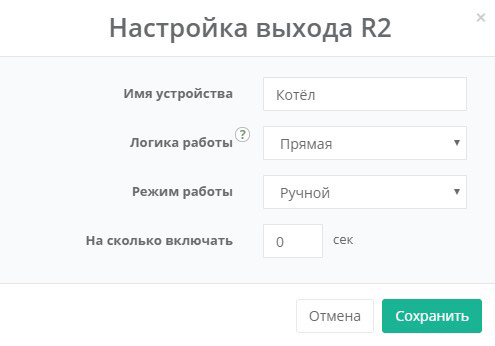 Имя устройства - название выхода в личном кабинете.
Имя устройства - название выхода в личном кабинете.- Логика работы - в прямой логике "включение" выхода замыкает реле, а в обратной – размыкает, и наоборот.
- Режим работы:
Выключен – выход постоянно выключен.
Включен – выход постоянно включен.
Ручной – выход управляется переключателем на виджете.
Этот режим имеет дополнительный параметр «На сколько включать», которым можно задать длительность включенного состояния выхода после включения переключателя на виджете. Если установить 0, то выход будет постоянно включен, пока пользователь не выключит его на переключателе.
Автоматический – выход управляется автоматически по выбранному алгоритму (авторегулятор, планировщик и т.д.).
- Микропрограммы (для автоматического режима):
Циклический – выход циклически включается и выключается. Время включения и выключения задается параметрами.
Сирена – выход срабатывает, когда есть тревога по входу с активированным параметром "Сирена при тревоге".
Параметром можно задать длительность включения сирены (если 0, то сирена будет включена пока вход будет в тревоге).
На охране – выход включается при постановке контроллера на охрану и выключается при снятии с охраны.
Авторегулятор – состоянием выхода управляет выбранный авторегулятор.
Планировщик – состоянием выхода управляет выбранный авторегулятор.
Когда привязанный авторегулятор/планировщик выключается пользователем, на виджете выхода появляется переключатель, который позволяет временно управлять выходом в ручном режиме. Привязка к алгоритму управления при этом у выхода сохраняется. Когда алгоритм будет снова включен, переключатель пропадёт
и выход снова будет управляться по алгоритму. Привязка теряется только, если изменить режим работы
выхода через настройки.
Также важно учитывать, как подключено управляемое устройство к контроллеру. Обычно у реле контроллера есть нормальнозамкнутые и нормальноразомкнутые клеммы. Они также могут инвертировать логику работы.
Подключенные по протоколу Modbus RTU/TCP выходы имеют дополнительные поля настроек.
Такие выходы добавляются и настраиваются аналогично Modbus-входам.
Настройка авторегуляторов
Авторегуляторы нужны для создания сценариев автоматического управления выходом для поддержания целевого значения на выбранном входе (включать/выключать котел по температуре, кондиционер - по температуре, увлажнитель - по влажности, вентиляцию - по CO2, насос - по уровню жидкости и т.д.).
Алгоритм работы авторегуляторов
Прямая логика работы (например, управление котлом):
Когда показатель становится ВЫШЕ целевого значения плюс гистерезис, выход выключается.
Когда после этого показатель становится НИЖЕ целевого значения мину гистерезис, выход включается.
Обратная логика работы (например, управление кондиционером):
Когда показатель становится НИЖЕ целевого значения минус гистерезис, выход выключается.
Когда после этого показатель становится ВЫШЕ целевого значения плюс гистерезис, выход включается.
Добавление и настройка авторегуляторов
Все авторегуляторы устройства отображаются в разделе . Часть их можно вынести на главную страницу устройства, отметив их звездочкой в правой части виджета авторегулятора. Раздела авторегуляторов может
и не быть, если у контроллера нет выходов или у пользователя недостаточно прав доступа.
Для добавления нового авторегулятора нажмите Добавить авторегулятор:
Для настройки авторегулятора кликните на  на его виджете, откроется форма
на его виджете, откроется форма
с настройками. Для добавления и настройки требуются права доступа 50 или выше. Для уровня 40 можно только менять целевое значение.
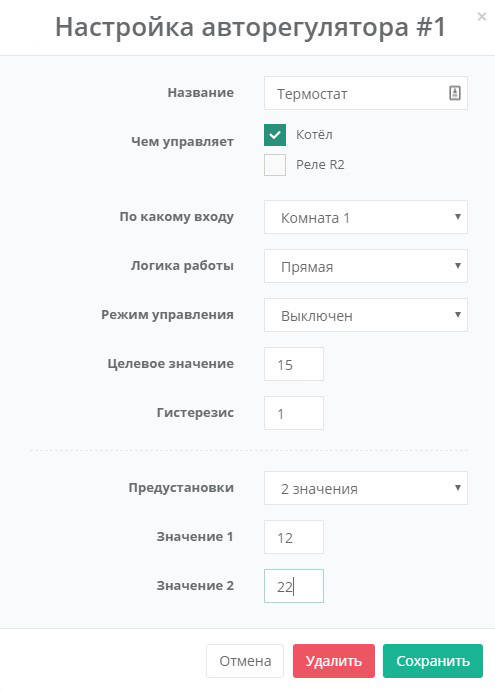 Поля настроек авторегулятора
Поля настроек авторегулятора
- Название - назовите для удобства.
- Чем управляет - тут будет список всех выходов контроллера. Необходимо отметить те выходы, которыми нужно управлять.
- По какому входу - датчик, по которому надо управлять.
- Логика работы - Прямая или Обратная - см. выше.
- Режим управления:
Выключен – авторегулятор отключен (выходы управляются вручную).
Включен – авторегулятор включен (поддерживает целевое значение).
По планировщику – авторегулятор поддерживает целевое значение на входе, которое меняется планировщиком по расписанию.
- Целевое значение - значение, которое регулятор будет стараться поддерживать на входе управляя выходом.
- Гистерезис - "амплитуда" изменения значений (см. выше).
- Предустановки - для быстрого изменения целевого значения одним кликом с виджета можно задать несколько его вариантов.
Чем меньше значение гистерезиса, тем точнее будет поддерживаться целевое значение (меньше амплитуда),
но тем чаще будет включаться/выключаться управляемое оборудование (это немного хуже для техники).
Настройка планировщиков
Планировщик может по расписанию включать/выключать выход или менять целевое значения авторегулятора.
Можно, например, днем поддерживать одну целевую температуру, а ночью другую (когда тарифы меньше).
Добавление и настройка планировщиков
Все планировщики устройства отображаются в разделе . Часть их можно вынести на главную страницу устройства, отметив их звездочкой в правой части виджета планировщика. Раздела планировщиков может и не быть, если
у контроллера нет выходов или у пользователя недостаточно прав доступа.
Для добавления нового планировщика нажмите Добавить планировщик:
Для настройки планировщика кликните на  на его виджете, откроется форма
на его виджете, откроется форма
с настройками. Для добавления и настройки планировщиков требуются права доступа 50 или выше.
Поля настроек авторегулятора
- Название - назовите для удобства.
- Активен - включение/выключение планировщика.
- Чем управляет - выбор чем управлять планировщику: выходами или авторегуляторами, и какими именно (отмечаем галочкой).
Если нужно настроить планировщик для авторегулятора,
то авторегулятор необходимо создать перед настройкой планировщика (иначе авторегулятора не будет в списке).
- Расписание. В таблице с расписанием необходимо указать целевое значение для каждой клеточки. Для этого надо выбрать соответствующий маркер-значение и "зарисовать" им нужные периоды, выделяя мышкой прямоугольные области.
Для добавления новых маркеров используйте кнопку. Неиспользованные маркеры сами удалятся после сохранения.
Для выхода, управляемого по расписанию, пропадает возможность управления в ручном режиме. Планировщик можно временно выключить переключателем на его виджете, тогда возможность управлять соответствующим выходом вручную появится. Если планировщик снова включить, выход вернется в автоматический режим.
Настройка LoRaWAN
LoraWAN - инновационный протокол для беспроводных датчиков с радиусом действия до нескольких километров
и низким энергопотреблением (до нескольких лет от батареек). Поддерживается контроллерами AlertBox Radio.
Модуль LoraWAN - беспроводной модуль, который может иметь несколько сенсоров (входов).
Раздел LoRaWAN-модулей
Чтобы просмотреть привязанные модули и добавить новые, перейдите в раздел контроллера LoRaWAN.
Окно содержит элементы:
- Привязанные модули.
- Кнопка привязки модулей.
- Настройки сети LoRaWAN.
Для настройки модулей нужны права доступа 50 или выше.
Привязка нового модуля
Для привязки к контроллеру нового LoRaWAN-модуля, нажмите
на кнопку Добавить модуль. Далее необходимо заполнить все поля:
- Модель - выберите из списка модель модуля.
- DevEUI и AppKey - указаны на наклейке на корпусе модуля.
- Имя модуля - назовите модуль для удобства.
- Где находится - можно указать место расположение модуля,
чтобы быстро его найти. Поле можно оставить пустым.
Если вы добавляете датчик через приложение на смартфоне, то можно сканировать QR-код на наклейке модуля, после чего Модель, DevEUI и AppKey заполнятся автоматически.
Ключ AppKey держите в секрете - он используются для шифрования передаваемой информации.
После заполнения полей, нажмите кнопку Сохранить - появится новый виджет модуля. Изначально там не будет данных. Они появятся, когда датчик подключится и передаст первые данный пакет данных на контроллер (до 5 мин или по кнопке).
Элементы виджета LoRaWAN-модуля
- Имя датчика (задается в настройках).
- Модель и уникальный идентификатор модуля (DevEUI).
- Уровень заряда батарейки в модуле.
- Процент потерянных пакетов с момента загрузки контроллера.
- Дата и время получения последнего пакета данных от модуля.
- Мощность принятого сигнала (RSSI). Чем выше, тем лучше.
Если ниже -120, то сигнал слабый. Если выше -100, то хороший. - Spreading Factor - специальный параметр Lora-сети - соответствует выбранной у контроллера скорости обмена.
- Отношение сигнал/шум (SNR)- чем выше, тем лучше. Если ниже 0, то сигнал слабый. Если выше 5, то хороший.
- Мощность передатчика - чем выше мощность, тем больше дальность радиосвязи, но быстрее сядут батарейки.
- Интервал отправки данных - чем меньше интервал, тем быстрее сядут батарейки (рекомендуется более 5 мин).
- Показатели сенсоров модуля - добавятся как отдельные входы в соответствующем разделе контроллера.
- Кнопка - открывает форму для настройки модуля.
Форма настройки модуля
Тут можно изменить название и расположение модуля.
Эти поля не влияют на его работу и служат для удобства.
Удалить модуль можно, нажав Удалить в форме редактирования.
Удаление модуля удаляет безвозвратно все его входы!
История показаний и тревог по ним станут недоступны.
Настройки сети LoRaWAN контроллера
Чтобы перейти к настройке сети, кликните
в справа сверху.
Скорость обмена - величина от 0 (низкая) до 5 (высокая).
Определяет, какой Spreading Factor использовать для Lora-сети
(скорость 0 соответствует SF = 12, скорость 5 - это SF = 7).
Чем меньше скорость обмена, тем больше дальность, но тем быстрее садится батарейка. Поэтому надо подобрать максимальную скорость, на которой датчики не теряться.
Скорости обмена задается одновременно для всей сети (нельзя задать ее отдельно для разных модулей).
После изменения этого параметра через некоторое время (до двух периодов обмена) модули AlerBox RadioTag самостоятельно перестроятся на новую скорость (Spreading Factor), если хватит дальности с новыми настройками.
Узел потерян, если не дошло X пактов - условие, когда контроллер будет считать модуль потерянным и пришлет тревогу.
Настройка SMS оповещений
В разделе "Оповещения" меню контроллера в левой панели можно добавить/настроить телефонные номера, на которые контроллер будет рассылать оповещения при тревогах
и других событиях (нужны права 50 или выше).
Нажмите Добавить, чтобы добавить нового пользователя,
если еще не достигнут лимит. Лимит зависит от типа
контроллера, но обычно не менее пяти.
Не рекомендуется добавлять много телефонов
для оповещения - рассылка SMS загружает модем контроллера и может наблюдаться потеря связи.
 Форма добавления/настройки пользователя
Форма добавления/настройки пользователя
Имя пользователя - назовите для удобства (до 20 символов).
Номер телефона - для оповещений по SMS и доступа (ниже).
Телефонный номер вводится в международном формате
без пробелов, скобок, дефисов и других разделителей
(например, для России "+79991112233").
Какие SMS слать - определяет уведомления о тревогах
какого уровня необходимо отправлять по этому номеру.
(подробнее про уровни в разделе "Классификация тревог")
SMS обычно рассылает сам контроллер через свой модем, поэтому они будут работать, даже если интернет пропадет и сервер Unimon будет недоступен. Поэтому рекомендуем использовать GSM, как резервный канал.
Контроллеры AlertBox принимают SMS-команды только с добавленных номеров. Поэтому добавляя номер,
Вы даете доступ к контроллеру. Пока не добавлено номеров, SMS-команды принимаются со всех номеров.
На информационные запросы контроллеры AlertBox отвечают с любых номеров.
Настройка GSM / WiFi / Ethernet
В разделе в меню контроллера
можно посмотреть текущий статус сетевых интерфейсов (Ethernet, WiFi, GSM) и настроить их. Какие интерфейсы будут доступны зависит от конфигурации контроллера.
Для настройки нужны права доступа 50 или выше.
- Статус - текущее состояние подключения.
Статус "Используется" значит, что связь с сервером в настоящий момент идет именно через этот интерфейс.
В каждый момент времени для связи с сервером Unimon используется только один интерфейс.
Когда он становится недоступным, контроллер переходит на другой доступный. Обычно Ethernet приоритетнее WiFi, и оба они приоритетнее GSM.
- Включен - разрешено ли контроллеру использовать текущий интерфейс (выбирается в настройках).
Должен быть включен хоть один доступный интерфейс. Если выключить их все, устройство потеряет связь с сервером и дальнейшая работа
с ним через личный кабинет будет невозможна.
Настройка GSM
- Интерфейс - как используется GSM-модем:
-Выключен- модем отключен
-SMS и Интеренет- подключается к облаку по GPRS и отправляет SMS
-Только SMS- не подключаться к облаку через модем, но SMS можно - Баланс SIM - запрашивать ли баланс (не на всех тарифах это можно).
Если указаноЗапрашивать, то появится поле для указания USSD-кода. - APN / Логин / Пароль - реквизиты APN-сервера для работы по GPRS.
Если поле APN оставить пустыми, то контроллер будет использовать предустановленные реквизиты (есть для Билайна, Мегафона, МТС).
Если предустановки не подошли, получите реквизиты у оператора.
Настройка Ethernet
- Интерфейс - как используется Ethernet-модуль:
-Выключен- модуль отключен
-Включен (LAN)- Ethernet используется как для подключения к облаку, так и для работы по Modbus TCP (Master или Slave).
-Включен (Modbus)- Ethernet используется только для работы
по Modbus TCP (Master или Slave). - DHCP (Dynamic Host Configuration Protocol) - использовать ли протокол DHCP для автоматического получения параметров локальной сети.
Не во всех сетях поддерживается - уточняйте у администратора сети.
Если DHCP выключен, то необходимо ввести параметры локальной сети:
IP устройства, Маска подсети, Основной DNS, Шлюз. Эти настройки обычно предоставляются администратором вашей локальной сети.
Используемый режим работы Modbus TCP можно выбрать в разделе Прочие.
 Настройка WiFi
Настройка WiFi
- Интерфейс - как используется Ethernet-модуль:
-Выключен- модуль отключен
-Включен (LAN)- Ethernet используется для подключения к облаку
-Включен (Modbus)- Ethernet используется для подключения датчиков и модулей по Modbus TCP (в данном случае контроллер будет мастером) - Сеть (SSID) - идентификатор (имя) WiFi-сети.
- Пароль - пароль от WiFi-сети.
- DHCP и другие настройки аналогичны настройкам Ethernet.
Прочие настройки контроллера
Некоторые настройки вынесены в раздел .
Для настроек требуются права доступа 50 или выше.
- Период обновлений - с каким периодом контроллер будет отправлять данные на сервер. Чем больше период,
тем меньше трафика потребляет контроллер.
В случае тревоги, данные на сервер передадутся незамедлительно, не дожидаясь конца периода.
- Графики на главной - включает/выключает отображение миниграфиков на виджетах входов на главной странице.
Можно выбрать, какой период будут отображать графики.
- Буфер контроллера - включать ли сохранение данных и тревог на SD-карту контроллера с последующей досылкой их на сервер после обрыва связи (поддерживают не все модели контроллеров, также требуется наличии SD-карты).
- Тревога при балансе - если баланс SIM-карты опустится ниже, будет сформирована тревога (0 - тревоги отключены).
- Тревоги по питанию - включает/выключает формирование тревог по отключению внешнего питания.
- Тревоги по батарее - включает/выключает формирование тревог, когда аккумулятор контроллера скоро сядет.
- Часовой пояс - какой часовой пояс будет использовать контроллер для SMS.
На сервер контроллер данные отправляет в UTC+0, а при отображении в личном кабинете время преобразуется
к часовому поясу, указанному в настройках пользователя (у разных пользователей можно выставить разные пояса).
Наборы показателей
"Набор показателей" - это список показателей одного или нескольких контроллеров. Сформировав один раз, можно далее использовать его для быстрого построения сводных графиков по группе показателей и удобного экспорта данных/отчетов по ним.
В наборы часто удобно собирать однотипные показатели по отдельным помещениям,
по объектам одного клиента и другие похожие по своей сути.
К окну со списком всех наборов, доступных пользователю, можно перейти в соответствующем меню пользователя.
Создание набора показателей
Для создания набора нажмите внизу левой панели - откроется форма добавления набора.
- Название набора - используется в интерфейсе.
- Заголовок в отчетах - используется в шапках PDF/HTML-отчетов (экспорт) и графиков (при печати).
- Вложенность - в какой группе будет отображаться.
ЕслиВне групп, то на верхнем уровне в левой панели.
ЕслиНет на панели, то набор будет доступен только
из окна списка наборов показателей (см. выше).
Далее обычно отображается список показателей набора.
Чтобы добавить в этот список показатели, выберите ниже
Объект (контроллер), Тип данных, Тип входа/выхода, отметьте галочками необходимые показатели и нажмите кнопку Добавить в набор.
Можно использовать кнопку отметить все для быстрого выбора однотипных показателей.
Порядок показатели в списке меняется перетаскиванием.
Показатели можно удалять из списка, нажав крестик.
Сохраните созданный набор, и он появится в левой панели и в списке в окне наборов показателей пользователя.
Управление доступом к наборам
Если набор показателей размещен вне группы, то доступ
к нему имеет только пользователь, создавший его.
Чтобы передать доступ к набору другим пользователям, его необходимо разместить в группе, доступной этим пользователям - тогда набор станет виден и им тоже. Для этого надо быть владельцем этой группы (уровень прав 90).
С этого момента право редактировать этот набор показателей будет у владельца этой группы (пока что это Вы).
Отображения (мнемосхемы)
Отображения (мнемосхемы) позволяют отобразить на графической схеме (склада, этажа, города и т.д.) показатели датчиков сразу с нескольких устройств, в также состояние контроллеров.
По сути, это загруженная пользователем картинка, на которую нанесены виджеты с информацией, изменяющиеся в реальном времени.
Создавать такие схемы очень просто - не требуется специальных навыков и дополнительного ПО.
Добавление отображения
Для добавления новой схемы нажмите кнопку Добавить отображение в левой панели снизу. Если у Вас нет такой кнопки, значит добавление новых схем не предусмотрено Вашим тарифным планом или ограничено уровнем доступа.
После этого откроется форма с полями:
- Название - подпись, которая будет отображаться в левом меню.
- Описание - небольшой комментарии к схеме (необязательное).
- Размещение - тут схему можно "прикрепить" к устройству, тогда она будет отображаться в меню этого устройства, в противном случае она будет отображаться "вне устройств" - над их списком.
- Входит в группу - можно выбрать группу, в которой будет размещено отображение (требует доступа к группе 90).
- Сортировка - число, которое определяет сортировку в списке.
Если выбрано размещение отображения в устройстве, то выбор группы недоступен (определяется расположением устройства).
После сохранения формы в выбранном при создании месте появится новое отображение (обычно имеет иконку ).
Если схема размещена в меню устройства и в поле "Сортировка" указать -1 или -2, то она будет отображаться при клике по имени устройства вместо главной страницы устройства. Причем, если указать -2, то она пропадет из меню.
Выбор картинки и редактирование настроек
Для дальнейшей настройки перейдите на страницу отображения, где в левом верхнем углу
нажмите кнопку для раскрытия меню отображения и далее нажмите кнопку
Настройки. Откроется форма настройки отображения с полями, описанными выше, и дополнительным полем "Картинка" - в этом поле можно указать URL общедоступной картинки. Также можно загрузить картинку на сервер Unimon кнопкой Загрузить файл (допустимые форматы - jpeg или png).
В меню отображения есть кнопки для настройки доступа (см. раздел по управлению доступом)
и удаления схемы. Эти функции доступны только для владельцев отображения (права доступа 90).
Удаление схемы удалит её у всех пользователей системы (безвозвратно).
Если загружаемая картинка слишком большая/маленькая, измените ее размер
перед загрузкой в любом редакторе.
Добавление виджетов на схему
После загрузки изображение добавьте на схему виджеты с показателями датчиков. Для этого нажмите кнопку Изменить в меню отображения (описано выше).
Для изменения схемы и её настроек необходимы права доступа 50 и выше.
Справа откроется панель виджетов с двумя вкладками:
- Датчики - виджеты отдельных показаний датчиков.
Применяется для создания схемы объекта - этажа, склада и т.д. - Объекты - виджеты состояния контроллеров (есть ли связь и тревоги).
Применяется для нанесения объектов на карту - города, района и т.д.
На вкладке "Датчики" сверху выбираем контроллер, показания датчиков которого надо нанести на схему. В выпадающем списке ниже можно выбрать варианты визуального отображения виджетов. Можно настроить внешний вид виджетов
по кнопке Параметры. Снизу видно, как будут выглядеть показания на схеме.
Далее простым перетаскиванием левой кнопкой мыши разместите показания
на схеме и нажмите кнопку Сохранить в левом верхнем меню отображения.
Также можно удалить все виджеты кнопкой Очистить или отменить изменения.
На вкладке "Объекты" можно аналогичным образом выбирать визуальное оформление виджетов, после чего и перетащить их на схему мышкой.
Если перетащить виджет одного показателя на виджет другого показателя этого же устройства - они объединятся в один двойной, тройной и т.д.
Объединение допустимо только для показателей одного контроллера.
Чтобы немного пододвинуть виджет на схеме, выделите его мышкой и пододвиньте стрелочками на клавиатуре.
Настройка виджетов
Открыть окно настройки внешнего вида виджетов можно до их перетаскивания на схему по кнопке Параметры правой панели.
Если виджет уже размещен на схеме (картинке), то чтобы открыть форму настройки внешнего вида, щелкните по нему правой кнопкой мыши в режиме редактирования отображения.
Можно выбрать внешний вид маркера точки или отключить его, включить подпись в шапке виджета, выбрать цвет маркера и подписи, размер виджета, а также место расположения маркера.
Чтобы задать текст подписи для виджета, надо указать его в поле Подпись на схеме формы настроек соответствующего входа.
Чтобы открыть эту форму щелкните по виджету правой кнопкой
мыши НЕ в режиме редактирования или на шестеренку на плитке входа в разделе Входы или Главная контроллера в левой панеле.
Удаление виджетов
Если перетащить виджет за пределы картинки он удалится.
Чтобы удалить отдельный показатель виджета (или весь виджет, если на нем остался всего один показатель)
можно щелкнуть на нем правой кнопкой мыши, удерживая Ctrl, в режиме редактирования отображения.
Масштабирование отображения
Когда отображение открывается, то система его автоматически уменьшает до размеров видимой области.
Для "ручного" масштабирования можно использовать:
- Кнопки в левом верхнем углу
- Горячие клавиши
Altвместе с+/- - Скролл мыши с зажатым
Alt - Стандартное масштабирование двумя пальцами на смартфоне
Значения кнопок мыши
В режиме просмотра отображения:
- Правая кнопка мыши - редактировать настройки входа (датчика)
- Правая кнопка мыши + Ctrl - удалить виджет или показатель виджета
- Левая кнопка мыши - выделение виджета, чтобы двигать его стрелками на клавиатуре
В режиме редактирования отображения:
- Правая кнопка мыши - редактирование настроек виджета
- Двойной щелчок левой кнопкой мыши - перейти к контроллеру с этим входом
Группы устройств и отображений
Устройства и отображения можно структурировать в группы (зеленые на картинке).
Чтобы раскрыть группу используйте .
Устройства, отображения и группы образуют дерево до 4 уровней вложенности.
Так на рисунке 1 и 2 - примеры групп первого и второго уровня вложенности.
Каждый объект может быть только в одной группе (ярлыки не поддерживаются). Группа, в которую входит объект/группа называется родителем.
Добавление групп
Для добавления группы нажмите соответствующую кнопку внизу списка в левой панели под списком устройств (6 на рисунке). Заполните открывшуюся форму:
- Название - будет отображаться в списке.
- Описание - можно написать комментарий (необязательное).
- Вложенность - входит ли эта группа в другую группу. Если эта группа корневая - укажите "Не входит".
- Сортировка - натуральное число, которое определяет порядок расположения групп одного уровня в списке.
Редактирование и удаление групп
Для настройки группы раскройте ее и если у Вас достаточно прав (50 или более), то рядом с названием группы появится иконка её настройки (как в 1 и 3 на рисунке выше). Кликнув по ней откроется форма, аналогичная форме добавления.
Если Вы являетесь владельцем группы (90 права), то в форме редактирования будет кнопка Удалить. Она удаляет группу
у всех пользователей, но вложенные в неё устройства, отображения и другие группы не удалятся, а перейдут на верхний уровень дерева (без вложенности), сохранив все права пользователей, которые были до удаления группы.
Если Вы не являетесь владельцем группы (права ниже 90), то в форме редактирования будет кнопка Отвязать. Она удалит доступ группе только у Вашего пользователя. Вложенные объекты перейду на верхний уровень (доступ к ним сохранится).
Добавление элементов в группу
При добавлении нового устройства, отображения, набора показателей или группы, можно сразу указать, в какую группу разместить новый элемент (поле Входит в группу или Вложенность). Добавлять можно только те элементы,
где Вы являетесь "владельцем", и только в те группы, в которых Вы являетесь "владельцем".
Чтобы переместить элемент в другую группу, измените соответствующее поле в форме его настроек. Переместить элемент
в другую группу может только его владелец (в противном случае поле не отображается). Если отображение привязано
к устройству (поле Для устройства), то его группа-родитель не настраивается и наоборот.
Чтобы переместить устройство в другую группу, пользователь должен быть владельцем и устройства и группы. Поэтому, чтобы переместить объект в "чужую" группу, надо вначале передать права владельца устройства владельцу целевой группы, после чего он сможет разместить устройство в "своей" группе.
Как следствие, владелец группы всегда является владельцем и всех ее вложенных элементов.
При размещении элемента в группе все пользователи группы получают к нему доступ, аналогичный своему доступу к группе-родителю. Если у пользователя уже был более высокий уровень доступа, то он сохранится и после.
Пример изменения группы устройства
Управление доступом к объектам
Общие принципы распределения доступа
К каждому своему устройству, отображению и их группам можно выделить доступ другим пользователям системы
с различными правами доступа. Права доступа определяет число от 0 до 90, свое для каждого пользователя и устройства.
Владелец объекта - это пользователь с правами 90 именно для этого объекта. Только он может выделять/изменять права доступа к объекту, перемещать его в группы и удалять из системы (для всех пользователей). При создании отображения
или группы или при добавлении устройства в систему, сделавший это пользователь получает права владельца устройства.
В кабинете пользователя могут быть одновременно устройства, где он является владельцем, и устройства, где не является.
Владелец объекта может передать свои права "владельца" другому пользователю, при этом он потеряет свой статус владельца этого объекта (не сможет управлять его доступом, удалить и т.д.). Владелец объекта всегда ровно один!
Приведем пример. Администратор является "владельцем" всех устройств (права 90) - добавляет и настраивает их.
Есть операторы, которые могут видеть показатели всех устройств и обрабатывать тревоги, но не могут менять настройки. Также есть управляющие на местах, которые видят ситуацию только по своим объектам.
Настройка доступов к устройству
Чтобы добавить/изменить права доступа
к устройству перейдите в раздел «Доступ» меню устройства в левой панели. Откроется окно со списком пользователей, у которых есть доступ к устройству и его уровень.
Если такого пункта нет в меню устройства, значит Вы не являетесь его "владельцем"
и не можете управлять доступом у нему.
Для изменения прав доступа пользователя нажмите напротив его,
а для удаления доступа нажмите кнопку .
Для выделения доступа пользователю, нажмите кнопку Добавить. Добавляемый пользователь в этот момент не обязательно должны
быть уже зарегистрирован в системе (это можно сделать потом).
После добавления нового доступа, указанному пользователю придет "Приглашение", он сможет принять его или отклонить (читай ниже).
Список активных (не принятых или отклоненных) приглашений отображается в разделе доступов к устройству.
Также тут отображается кем и когда они выданы. Отозвать приглашение можно нажав напротив него.
Окно добавления/редактирования доступа к устройству
В окне добавления/редактирования доступа в поле "Пользователь" указывается логин пользователя (обычно это e-mail адрес), а также ползунком выбираются необходимый уровень прав доступа.
Слева около ползунка отображается число, которое обозначает уровень доступа (от 0 до 100). Чем больше число, тем выше права.
Более высокий уровень доступа, включает все права более низкого. Справа описаны, права которые добавляет этот уровень доступа.
Права доступа разработчика (уровень 100) может установить только разработчик устройств. Для обычных пользователей он недоступен.
При добавлении доступа к устройству нельзя сразу указать уровень 90 (передать права владельца). Если это необходимо, то при добавлении укажите более низкий уровень, а потом зайдите в настройку доступа и укажите уровень доступа 90.
Устройству нельзя установить уровень доступа ниже уровня, который этот пользователь имеет для группы-родителя.
Как принять приглашение на доступ
У пользователя, которому добавили доступ к устройству, в верхней части левой панели будет мигать надпись "Приглашения".
После перехода по ней откроется окно
со списком активных приглашений.
Нажмите кнопку , чтобы принять приглашение - после этого устройство добавится в Ваш список устройств.
Нажмите кнопку, чтобы отклонить приглашение - оно пропадет из списка.
Настройка доступа к отображениям
Чтобы открыть окно добавления/редактирования доступа к отображению, нажмите кнопку Доступ
в верхнем левом углу на странице отображения.
Если такой кнопки нет, значит Вы не являетесь "владельцем" этого отображения (доступ 90)
и не можете управлять доступом у нему.
У отображений меньше вариантов уровней доступа, чем у устройств, но они в числовом выражении приблизительно соответствуют: 10 - просмотр, 50 - редактирование, 90 - владелец.
В остальном настройка доступов к отображениям полностью аналогична настройке для устройств (добавление, изменение, приглашения и т.д.).
Настройка доступа к группам
Чтобы открыть окно добавления/редактирования доступа к группе раскройте группу и после этого нажмите появившуюся кнопку рядом с названием группы.
Если такая кнопка не появляется при раскрытии группы, значит Вы не являетесь "владельцем" этой группы (доступ 90) и не можете управлять доступом у ней.
Настройка доступов к группам аналогична настройки доступов к устройствам.
Основное правило доступов в группе: все вложенные элементы группы (устройства, отображения, подгруппы) не могут иметь уровень доступа меньше, чем уровень доступа группы-родителя по каждому пользователю.
Поэтому при перемещении элемента в группу все уровни доступов поднимаются до уровней группы-родителя.
Также из этого следует, что владелец группы является и владельцем всех ее вложенных объектов.
В списке доступов у групп в графе "Уровень доступа" могут встречаться диапазоны. Например диапазон 0-50 обозначает, что у данного пользователя максимальный уровень доступа, который встречается для вложенных элементов равен 50,
а также есть вложенные элементы, к которым у пользователя нет доступа. Так как уровень доступа не может уменьшаться
при спуске к вложенным элементам, то у группы-родителя будет самый минимальный доступ серди них. Поэтому в нашем примере у пользователя к группе-родителю будет доступ 0 и он не увидит ее у себя в интерфейсе, но увидит некоторые вложенные элементы расположенные вне этой группы.
Когда Вы устанавливаете уровень доступа к группе, то этот уровень доступа устанавливается у всех её вложенных элементов. Вам это позволено, так как Вы являетесь владельцем группы и всех ее вложенных элементов (см. выше).
Оповещения в Телеграм
Система позволяет настроить отправку уведомлений в Телеграм через чат-бота о тревогах, возвратах в норму и т.д.
Для этого перейдите в раздел
Оповещения в Телеграм в меню пользователя
(шестеренка в правом верхнем углу). Откроется список подключенных чат-ботов.
В нем отображается тип чат-ботов, их статус, время добавления и настройки.
Тут можно удалить устаревшие боты или изменить их настройки.
Чтобы добавить нового чат-бота, нажмите кнопку "Добавить".
Откроется окно добавления чат-бота (картинка справа).
Выберите тип чата, в котором планируете получать уведомления:
- Персональный - бот добавится как отдельный собеседник.
- Групповой - бота можно добавить в созданную предварительно группу в Телеграм.
Групповые боты позволяют оповещать сразу много людей.
Также в этой группе Телеграм удобно сразу обсуждать
с коллегами причины возникших проблем и пути решений.
Далее выберите уровень тревог, которые необходимо отправлять (подробнее про уровни в разделе "Классификация тревог").
После выбора настроек перейдите по сгенерированной ссылке или нажмите кнопку "Перейти по ссылке". Если необходимо подключить
чат-бота с мобильного телефона, то удобно использовать QR-код.
После перехода в Телеграм по ссылке нажмите кнопку "START" в чате. Для групповых чатов надо будет выбрать группу, куда добавляется бот (убедитесь, что у вас достаточно прав для добавления бота в группу).
В случае успешного добавления Вы получите такое сообщение:
Журнал изменения настроек
Для просмотра историт изменения настроек приборов, отображений, групп, пользователей и доступов, щелкните "Журнал настроек" в меню пользователя.
Журнал отражает хронологию изменений всех настроек объектов, к которым есть достаточный для этого уровень доступа. В правой колонке красным отображается предыдущее значение (если оно было не пустое), а зеленым - новое значение.
Также видно, кто именно и когда отправил каждую команду настройки.
Можно производить фильтрацию истории изменений по времени, типу изменения (поле "Что меняем"), контроллеру (поле "Объект") и модулю (датчик, выход и т.д.). Поле "Модуль" становится активным, если выбран объект для фильтрации.
Для быстрого выбора временного интервала для фильтрации предусмотрены кнопки "Сегодня", "Неделя", "Месяц", "Год".
Если фильтр скрыт - раскройте его, нажав "Фильтр" в правом верхнем углу.
Для применения настроек фильтра нажмите кнопку "Загрузить".
Сохраняются только настройки, сделанные через личный кабинет. Настройки, сделанные через SMS не логгируются.
Экспорт журнала настроек
Для экспорта журнала настроек прейдите в раздел "Экспорт данных" меню пользователя.
Далее в разделе поле "Формат" выберите "Журнал настроек - PDF/HTML", а также требуемый период и часовой пояс.
Экспорт данных в файл
Перейдите в раздел Экспорт данных интересующего контроллера.
Далее выберите показатели, которые хотите экспортировать, укажите временной интервал и другие настройки, после нажмите Сформировать файл.
Через некоторое время над этой кнопкой появится ссылка для скачивания.
Можно указать период усреднения - для уменьшения размера файла.
Также можно выбрать, какого часового пояса время использовать: Пользователя, Устройства или UTC+0.
Доступные форматы выгрузки:
- CSV - значения с разделителями (открывает Excel).
Ссылка для скачивания доступна только ограниченное время!
Классификация тревог
В системе Unimon тревоги бывают разные по "тяжести". Также есть возможность настраивать,
по каким тревогам пользователь хочет получать уведомления - SMS, Push, Email (по отдельности).
Ниже разберем, какие есть классы тревог по тяжести и как настроить уведомления по ним.
Класс "Служебные уведомления" (severity=30)
- Потеряна связь с датчиком
- Низкий заряд батареек датчика
- Тампер (вскрытие корпуса) контроллера или датчика
- Ошибка в работе датчика
Класс "Некритические тревоги" (severity=20)
- Тревоги по первой верхней/нижней границе (менее жесткой),
если установлен тип тревогДвойные границы. - Баланс SIM-карты ниже критического остатка
- Отключение сети 220В контроллера
Класс "Критические тревоги" (severity=10)
- Все остальные тревоги по сработке датчиков
(кроме первой границы для двойных границ) - Аккумулятор контроллера почти сел
- Контроллер оффлайн (более времени задержкой)
Настройка SMS-уведомлений
Перейдите в раздел Оповещения меню контроллера. Там можно либо добавить новый номер телефона для оповещений (кнопка Добавить), либо отредактировать добавленный (соответствующая шестеренка).
В открывшемся окне можно настроить, какие из указанных выше
типов уведомлений присылать по SMS этому номеру.
SMS рассылает контроллер через свой модем (а не облако), поэтому настройки привязаны в телефонным номерам оповещений, установленным в настройках контроллера.
Настройка Email и Push-уведомлений
Перейдите в раздел Настройки пользователя меню пользователя.
Там в соответствующих пунктах формы можно выбрать тип уведомлений, которые Вы хотите получать по Email/Push.
Ночные тревоги
Ночные тревоги позволяют для входов типа "" и "" задавать специальные границы, за которые не должны выходить показания "ночью".
Такой режим будет полезен, чтобы уведомить Вас, если на ночь забыли выключить какое-то оборудование (печку, например).
Включение режима у контроллера
Для активации режима ночных тревог перейдите
в раздел Прочие меню контроллера в левой панели.
Далее включите опцию "Ночные тревоги" и настройте,
какой временной интервал будет считаться "ночным".
Для данной функции будет использоваться часовой пояс контроллера, поэтому проверьте его выбор в этом же разделе.
Настройка ночных границ у входа
Если у контроллера включен ночной режим (см. выше),
а у пользователя достаточно прав (уровень 50 и выше),
то в настройках входов типов "", ""
будет доступна настройка ночных тревог.
В опции "Ночные тревоги" укажите необходимый тип тревожных границ и ниже укажите сами значения границы/границ.
Также возможно указать "Задержку срабатывания" - тогда тревога будет приходить не сразу, а только если показатель продержался в тревожном значении дольше указанного в задержке времени. Также эта задержка применяется для определения момента, когда показатель вернулся "в норму" (время "автовзвода").
Особенности
На ночные тревоги влияют только текущие значения - догруженные из буфера значения не учитываются.
Если вы нашли у себя описанных выше настроек, то обратитесь в техподдержку. Возможно требуется обновление.
Данный функционал сейчас находится на стадии тестирования, поэтому не используйте его для критических задач.
Удаление аккаунта
Если Вы больше не планируете пользоваться сервисом Unimon, Вы можете удалить свой аккаунт и все связанные с ним данные.
Для этого в личном кабинете нужно выбрать раздел Удалить аккаунт в меню пользователя (шестеренка в правом верхнем углу). После этого появится окно с подтверждением удаления. После подтверждения Ваш аккаунт будет удалён.
Важно! После удаления аккаунта Вы не сможете войти в личный кабинет и восстановить удалённые данные.
Удаление аккаунта не удаляет контроллеры, к которым у владельца аккаунта был доступ. Перед удалением аккаунты нужно отдельно удалить все контроллеры или передать доступ другим пользователям.